1 Por que você precisa para converter MP4 para WMV formato?

Você precisa inserir um vídeo em sua apresentação PPT, mas o vídeo está no formato MP4? Você gravou um clipe de vídeo HD com o seu telefone e quer enviá-lo para um site que aceita nada além de vídeo WMV? Seja o que for a sua razão para converter MP4 para WMV, uma utilização fácil MP4 ao conversor de WMV é o caminho para fora. Aqui está um guia sobre como processar MP4 para conversão de formato WMV.
Eu escolho iSkysoft Video Converter for Mac para este curto tutorial, porque nunca me falha com a sua interface mínima e opções de auto-explicativos. Além do mais, ele funciona em todos os sistemas modernos operacionais Mac OS X., como Mavericks, Mountain Lion, Lion e Snow Leopard. Quando a Apple atualiza seu sistema operacional, iSkysoft atualiza seu conversor de vídeo. Ótimo!
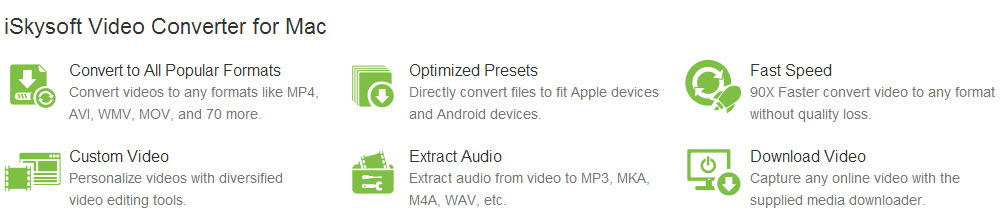
2 A maneira mais fácil de converter MP4 para WMV em Mac (OS X Mavericks)
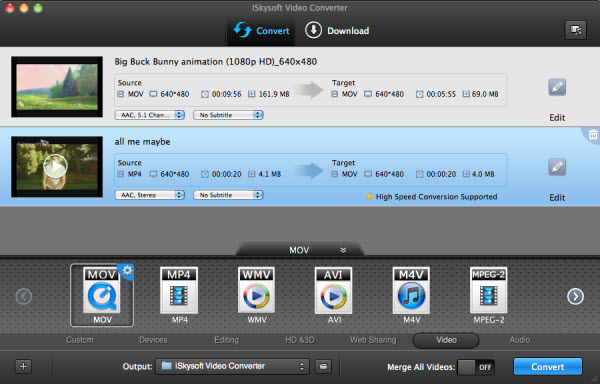
Arraste e solte o arquivo MP4 para programar janela. Alternativamente, você pode clicar no ícone "+" na parte inferior da interface principal do programa para adicionar arquivos. Ele permite que você adicionar vários arquivos MP4 em um tempo e convertê-los em lote. Se você deseja mesclar vários clips de vídeo em um só, você pode marcar a opção "Mesclar".
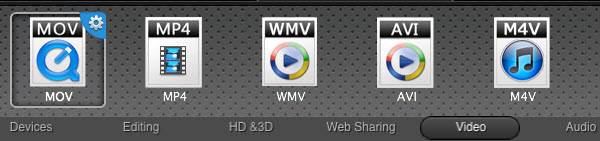
Na bandeja de formato inferior, você pode ir até a aba "Video" e procurar o formato "WMV" para defini-lo como o formato de saída. iSkysoft MP4 ao conversor de WMV foi construído com pré-ajustes para vários dispositivos, e isso significa que você só precisa escolher o modelo do dispositivo a partir da guia "Dispositivos", se você também quiser usar este conversor para converter vídeo para os seus dispositivos móveis.
Clique no botão "Convert" para iniciar a conversão eo programa vai cuidar do resto. Os vídeos convertidos irá funcionar perfeitamente com Windows Movie Maker, Windows Media Player e outros dispositivos que suportam o formato de vídeo WMV.
3 Tutorial de como converter MP4 para WMV em Windows
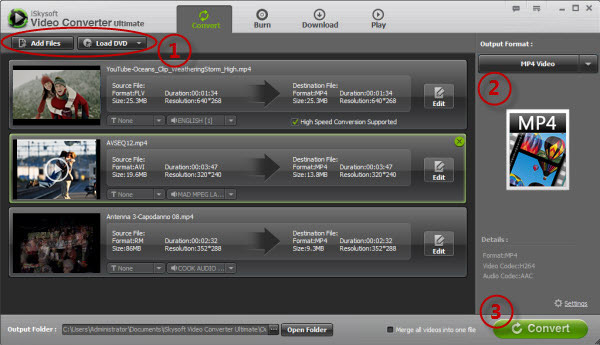
Primeiro baixe e instale MP4 para WMV conversor de vídeo final para Windows. Execute o conversor de vídeo no seu PC Windows e clique em "Convert" guia. Vá até a pasta onde você salvou os arquivos MP4. Arraste e solte os arquivos de MP4 que você deseja converter para o programa. Os arquivos irá iniciar o carregamento para o programa automaticamente.
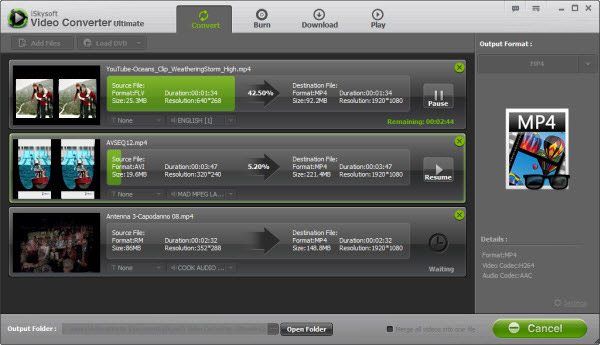
Na aba "Output Format", clique na pequena seta para mostrar a lista de formato. Selecione WMV como formato de saída. A configuração padrão dos arquivos WMV funciona bem. Mas você pode personalizar a configuração de codificação para os arquivos WMV, se necessário. Clique no botão "Configurações" para personalizar os parâmetros de áudio e vídeo.
4 MP4 VS WMV
MP4 e WMV são ambos os formatos de vídeo mais populares e amplamente utilizados. MP4 é desenvolvido pelo Moving Picture Experts Group (MPEG), WMV, enquanto que é falta de Windows Media Video desenvolvido pela Microsoft. Você pode ver a seguir MP4 comparação VS WMV sobre suas diferenças.
MP4
- Ele comprime com XVID codec de vídeo, MPEG-4, H.264, MP3 e codec de áudio, AAC.
- MP4 é mais comum do WMV e apoiado por smartphones, tablets, media players portáteis, e milhares de outros dispositivos.
WMV
- Ele comprime codec de vídeo: Windows Mídia 7/8/9 e codec de áudio: WMA.
- WMV é usado tanto para streaming de vídeo e download na Internet e é altamente compatível com Windows Media Player.




 Escolha o seu país
Escolha o seu país